
联想硬盘无损分区工具作为联想官方精心打造的一款专业级磁盘管理软件,以其轻量化设计和智能化操作深受用户青睐。该工具突破品牌限制,兼容市面上绝大多数硬盘设备,其核心功能在于无需迁移数据即可实现分区空间的灵活重组。当用户启动程序时,智能扫描引擎会立即对计算机内所有硬盘分区进行全面体检,并以可视化方式呈现详细的存储状况。独创的向导式交互界面,通过清晰的步骤指引,即使是电脑新手也能轻松完成复杂的磁盘分区操作。
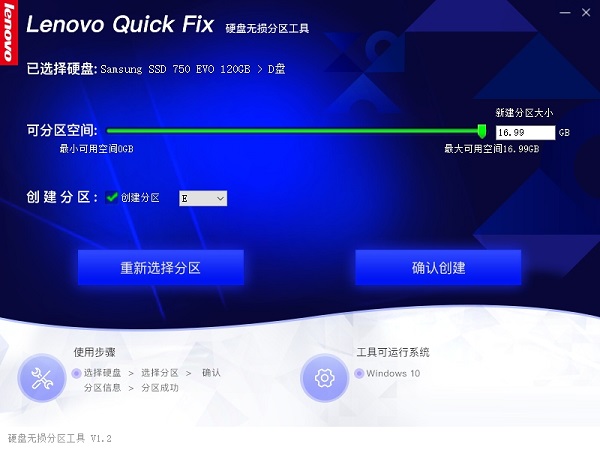
1、创新性采用分步引导模式,将复杂的磁盘操作转化为简单的下一步确认
2、每个操作环节都配有智能提示,用户可根据引导完成个性化分区方案定制
3、支持实时磁盘状态刷新功能,提供精确到MB级别的分区容量调节
4、具备多磁盘识别能力,可自主选择目标磁盘进行操作
5、零学习成本的设计理念,让专业技术变得触手可及
1、搭载智能检测引擎,可深度扫描硬盘健康状态与存储结构
2、自动生成可视化报告,直观展示所有已识别硬盘的详细信息
3、支持多分区并行处理,快速显示可操作的分区空间分布
4、内置安全检测机制,自动评估可用空间并给出优化建议
5、提供灵活的分区创建方案,满足不同场景的存储需求
6、专业级数据保护技术,确保分区过程中原有文件安全无忧
1、获取安装包后解压缩,准备运行环境

2、启动主程序,进入智能分区向导界面

3、点击"开始运行"触发自动扫描,系统将全面检测存储设备
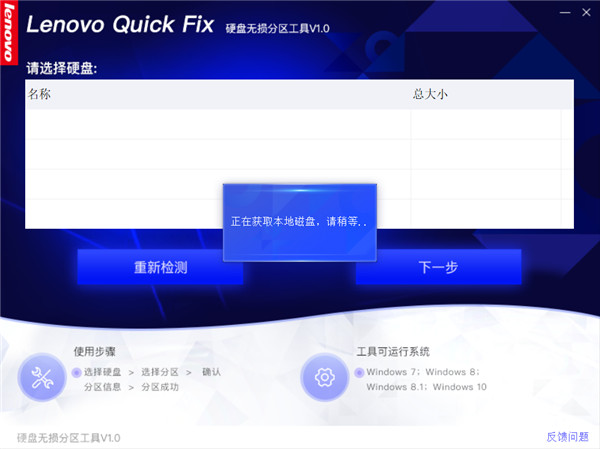
4、扫描结束后生成设备列表(注:暂不支持可移动存储设备)

5、选定目标磁盘后进入分区配置界面,演示以TOSHIBA 931.51GB硬盘为例
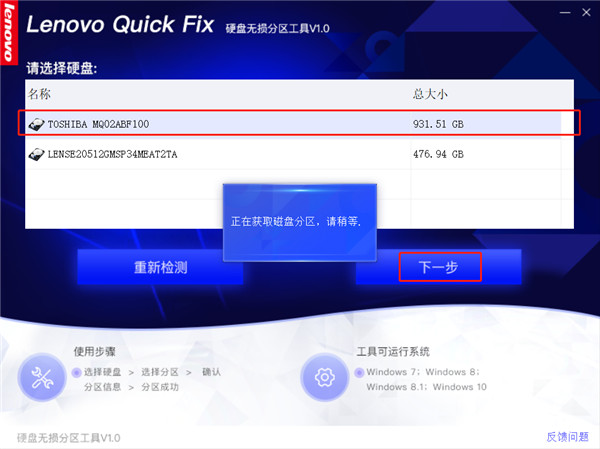
6、选择待分割分区,系统自动计算可用空间并生成优化方案
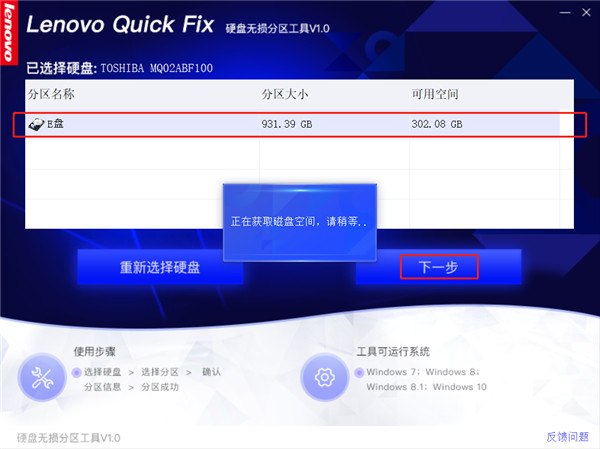
7、安全提示:为确保系统稳定性,实际可分配空间可能略小于显示值
①区显示当前选择的存储设备及分区详情;
②区提供可视化调节滑块,支持动态调整分区尺寸;
③区显示精确容量数值,支持手动输入特定值;
④区可自定义分配驱动器号,满足个性化需求。图示说明:
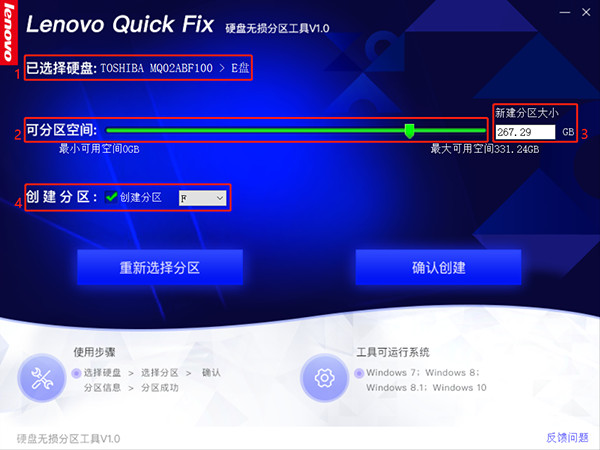
8、确认参数后执行创建命令(数据量较大时处理时间会相应延长)
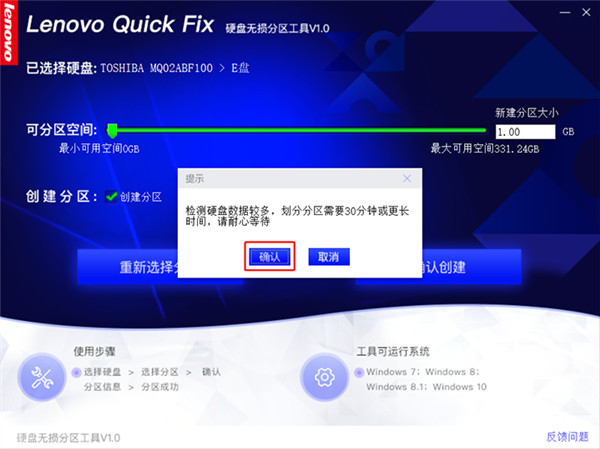
9、系统开始执行分区操作,期间请保持设备供电稳定
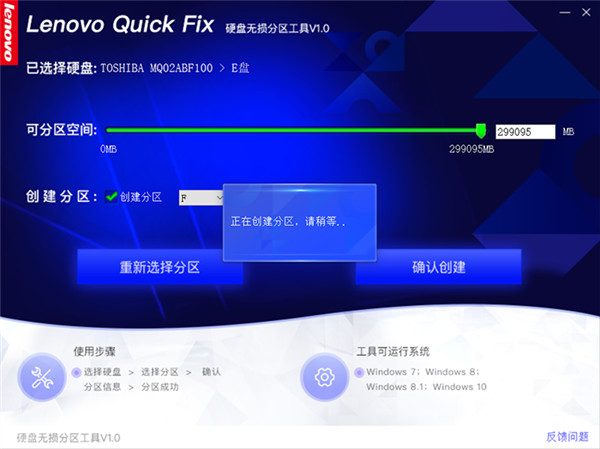
10、操作完成后提供结果反馈,用户可选择结束或继续其他分区任务
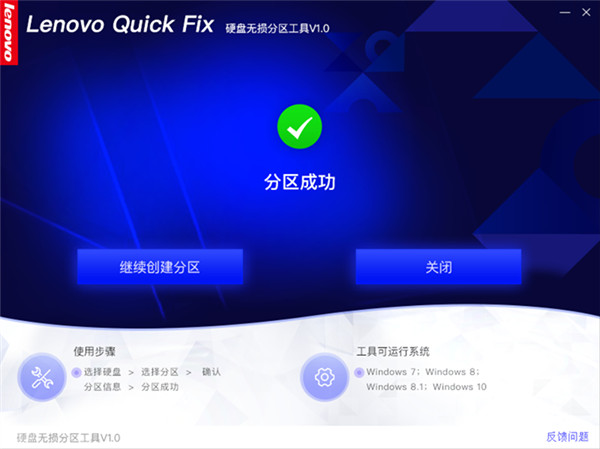
11、通过关闭按钮或直接点击窗口控制按钮退出程序
(您的评论需要经过审核才能显示)
0条评论